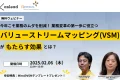Asana入門ガイド|初心者でも迷わない基本設定と使い方

- 執筆者
-
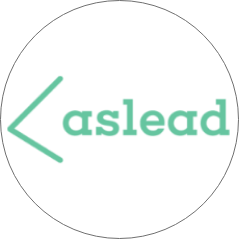 aslead編集部
aslead編集部こんにちは。aslead編集部です。
最新ソフトウェア開発のトレンドから、AI・DXツールの効果的な活用法、企業のITガバナンスの強化、業務効率化やDX化を成功に導くソリューションまで、幅広い記事を提供しています。
企業が直面する課題の解決策として効率的なツールの活用方法を探求し、生産性の向上に繋がる実践的な情報をお届けすることを目指します。
はじめに
「タスク管理やプロジェクトの進行がいつも煩雑になってしまう」 「チームメンバーの進捗が見えづらく、作業状況の把握に時間がかかる」
このような悩みを抱える方は少なくないでしょう。業務効率化が叫ばれる現代のビジネス環境では、プロジェクト管理ツールの活用が不可欠となっています。そんな中で注目を集めているのが、プロジェクト管理ツール「Asana(アサナ)」です。
本記事では、Asanaを初めて利用する方向けに、導入から基本的な活用方法までを分かりやすく解説します。Asanaの基本をマスターすれば、業務全体が見通しやすくなり、チーム全員がスムーズに作業を進められるようになるでしょう。
Asanaの概要:プロジェクト管理の新たなスタンダード
Asanaは、多くの企業やチームで活用されているプロジェクト管理ツールです。「誰が、いつまでに、何をするのか」を明確にし、タスクの抜け漏れを防ぐことで、チーム全体の業務効率を向上させます。
初めてプロジェクト管理ツールを導入する際に重要なのは「使いやすさ」ですが、Asanaはこの点において高い評価を得ています。ドラッグ&ドロップに対応した直感的なインターフェースにより、タスクやプロジェクトの設定・管理が非常にスムーズに行えるのです。
また、無料プランでも十分な機能を備えているため、小規模チームや個人利用にも適しています。コストをかけずに導入できる点も、多くの企業から支持されている理由の一つでしょう。
Asanaがプロジェクト管理に適している理由
プロジェクト管理を円滑に進めるために欠かせないのが、タスクを整理し、計画通りに進行させる仕組みです。Asanaでは、豊富な機能を駆使することで、プロジェクトの管理が容易になります。
- タスクの作成・割り当てが簡単
- 締め切りや優先度の設定が可能
- チームメンバーとのリアルタイムなコラボレーション
- タスクの依存関係を設定し、順序を整理
簡単なタスク作成と割り当て
Asanaでは誰でも簡単にタスクを作成し、必要な情報を記載することができます。作成したタスクには担当者を割り当てられるため、「誰がどの作業を進めているか」が一目で分かります。締め切りの設定も可能なので、期日を厳守する意識が高まり、チーム全体のプロジェクト進行がスムーズになります。
タスクの依存関係設定
プロジェクトでは、特定の作業が完了しないと次のステップに進めないケースが多々あります。Asanaではタスク間の依存関係(順序)を設定できるため、作業の流れを視覚的に把握しやすくなります。これにより、「いつ、誰が、何をすれば最善か」が明確になり、計画的なプロジェクト運営が実現します。
リアルタイムなコラボレーション
Asanaはリアルタイムでのチームコラボレーションにも優れています。タスクにコメントを残したり、ファイルを添付したりすることで、作業に関するやり取りをアプリ内で完結させることが可能です。複数のツールを駆使する必要がなく、情報を一元管理できる点も大きな魅力といえるでしょう。
Asanaの無料プランと有料プランの違い
Asanaを導入するにあたり、無料プランと有料プランの違いについて理解しておくことは重要です。無料プランでも基本的なタスク管理機能を利用できますが、その利用可能範囲には制限があります。
無料プランでできること
無料プランでは、以下の機能を利用することができます。
- チームメンバー10人までの利用
- リストビューとボードビューの利用
- 基本的なタスク管理機能
- プロジェクト単位での管理
- ファイルの添付(容量制限あり)
個人使用や小規模のチーム、プロジェクト管理ツールを試験的に導入したい場合には、無料プランでも十分な機能を備えています。
有料プランの特徴
企業での本格的なプロジェクト管理を目的とする場合には、有料プラン(Premium、Business、Enterprise)へのアップグレードを検討しましょう。有料プランでは、以下のような機能が追加されます。
- タイムラインビュー(ガントチャート形式)の利用
- カスタムフィールドの設定
- 詳細な業務レポート機能
- ワークフローの自動化
- 高度なセキュリティ機能(Enterpriseプラン)
- 優先的なサポート
組織の規模や用途に応じて最適なプランを選ぶことが成功への第一歩です。
有料プラン導入に伴い、初期設定や運用方法を体系的に整えることが重要です。 その際に、導入支援のプロフェッショナルである代理店の助けを借りることで、初期導入時の課題を解消し、最大限の効果を引き出すことが可能です。Asanaの公式代理店である株式会社野村総合研究所(NRI)では、企業や業界ごとに適したプランの提案から、設定・カスタマイズのサポート、運用後の定期的なレビューまで、一貫した支援を行っています。有料プランへの移行をご検討であれば、ぜひNRIにご相談ください。
Asanaの基本設定|最初にやるべきこと
それでは、早速Asanaの導入手順を見ていきましょう。初めて利用する方でも迷わないよう、ステップバイステップで解説します。

1. アカウント作成とログイン
Asanaの利用を開始するには、まずはアカウントを作成します。このプロセスは非常にシンプルで、新しいツールを始める上でのハードルはほとんど感じられません。
- 公式サイトからのアカウント登録 Asanaの公式サイト(https://asana.com)にアクセスし、「無料で登録」または「Get Started(無料で始める)」ボタンをクリックします。その後、メールアドレスを入力し、アカウントを作成します。仕事用のメールアドレスを使用すると、チームメンバーと簡単に連携できるためおすすめです。
- 必要情報の入力と設定 アカウント作成後には、名前やパスワードの設定を行います。その後、Asanaが用意する簡単な質問に回答していきます。この質問では、使用する目的(例:業務効率化、目標達成の管理など)やチームの有無を設定します。これにより、個人用のワークスペースを作るか、チーム単位のワークスペースを作るかが決まります。
- アカウントの確認 入力したメールアドレス宛に確認メールが届くので、リンクをクリックしてアカウントを有効化します。この操作を行うことで、ダッシュボードにアクセスできるようになります。
このプロセスを完了すると、Asanaのダッシュボード(管理画面)が表示され、すぐに利用を開始できます。
2. ワークスペースとチームの作成
Asanaの中核となる設定の1つが、ワークスペースおよびチームの作成です。これを効率的に設定することで、プロジェクトの管理が非常にシンプルかつスムーズになります。
ワークスペースとチームの概要
- ワークスペース: 個人またはチームがタスクやプロジェクトを管理する場。個人作業であれば複数のワークスペースを作ることで、異なるタスクを整理できます。
- チーム: チーム単位でワークフローを管理する仕組み。会社やプロジェクト単位ごとにチームを設定するケースが一般的です。
設定方法
ワークスペース作成後に、チームを追加するステップでは、チーム名を入力し、必要なメンバーを招待します。メンバーの追加には、組織内ユーザーのメールアドレスを使って招待リンクを送信します。また、プライベートチームや公開チームの選択も可能です。プライベートチームの場合、招待されたメンバーのみ参加できる設定なので、プロジェクトの機密性を保つことができます。
3. プロジェクトの作成と管理設定
次の段階は、実際に管理したい「プロジェクト」を作成することです。Asanaでは、プロジェクト単位でタスクを細分化し、視覚的に管理する仕組みになっています。プロジェクトを作成する際には、どのような業務に適用するのかを明確にすることが大切です。
プロジェクトタイプの選択
Asanaは、ユーザーごとに異なるワークスタイルやニーズに対応するため、リストビュー・ボードビュー・タイムラインビューなど複数のプロジェクト形式を提供しています。以下にそれぞれの特徴を説明します。
- リストビュー一覧形式でタスクを確認できるもっともシンプルな形式。細かなタスクリストの管理に最適です。
- ボードビューカンバン方式でタスクをカード形式に整理し、ステージごとに移動させられる機能。進捗状況を直感的に把握できます。
- タイムラインビュー(有料プラン限定)プロジェクトをガントチャート形式で表示し、スケジュールの管理やタスクの進行状況を確認しやすくします。
自分のプロジェクトに最適なビューを選び、プロジェクトを作成しましょう!
プロジェクト名と詳細情報の記入
プロジェクト作成時には、プロジェクト名(例: 「マーケティングキャンペーン2024」や「ウェブサイトリニューアル計画」など)を入力します。続いて、プロジェクトの目標や概要を簡単に記載することで、関係者全員が目的を共有しやすくなります。
4. タスクの作成と割り当て
プロジェクト作成後は、いよいよ具体的なタスクの設定に入ります。Asanaのタスク機能は非常に柔軟であり、詳細な説明を追加したり、担当者を割り当てたりすることで、個々のタスク管理が可能です。タスクの作成では、タスク名、説明、締め切り、担当者などの情報を設定することで、チームメンバー全員が状況を把握しやすくなります。また、タスクごとにコメントを追加したり、添付ファイルを共有したりすることで、コミュニケーションをスムーズに進めることができます。
タスクの追加手順
- ダッシュボード上部または 「タスクを追加」ボタンをクリックします。
- 新しいタスク名を入力し、そのタスクの目的がすぐに分かるよう明確な名称をつけます(例: 「Facebook広告キャンペーンの企画書作成」)。
- タスクの詳細欄には、必要な説明を記載します。タスクにおける重要な要件やリマインダーを追加することで、他のチームメンバーにもタスクの意図を正確に伝えられます。
期限と担当者の設定
タスクごとに締め切り日を設定することができます。日付の設定はカレンダー機能を使用するだけで簡単に入力可能です。また、タスクの担当者を指定することで、責任の所在を明確にし、作業漏れを防ぎます。
5. カスタマイズとテンプレートの活用
作成したプロジェクトは、さらにカスタマイズすることで、チーム全体のワークフローを効率化できます。Asanaでは、頻繁に利用するプロジェクトをテンプレート化し、新たなプロジェクト作成時に再利用できる機能を提供しています。これにより、繰り返し発生する業務の設定時間を大幅に削減可能です。
Asanaの便利な機能と他ツールとの連携方法
Asanaは単体でも強力なプロジェクト管理ツールですが、他のツールと連携させることでさらに利便性が向上します。特に、SlackやGoogleカレンダーとの連携は、多くのチームで活用されています。
SlackとAsanaを連携すると、新しいタスクが作成された際にSlackに通知を送ることができ、チームメンバーにリアルタイムで情報を共有できます。また、Googleカレンダーと連携することで、タスクの締め切りをカレンダー上で確認でき、スケジュール管理がしやすくなります。
さらに、Zapierを活用すれば、Asanaと他のさまざまなツールを自動で連携させることが可能です。例えば、新しいメールを受信した際に自動でタスクを作成したり、特定の条件が満たされた場合にタスクのステータスを変更したりすることができます。これにより、作業の手間を減らし、より効率的に業務を進めることができます。
Asanaを活用して生産性を向上させるコツ
Asanaを活用する際には、単にタスクを登録するだけでなく、ワークフローを整備することが重要です。例えば、定期的なタスクをテンプレート化し、繰り返し利用できるようにすることで、業務の効率を大幅に向上させることができます。
また、チームメンバーとのコラボレーションを円滑に進めるために、コメント機能を積極的に活用することも効果的です。タスクごとに議論を行い、必要な情報を適切に共有することで、意思疎通のミスを防ぎ、作業の進行をスムーズにすることができます。
定期的にプロジェクトの振り返りを行い、課題点を洗い出すことも重要です。Asanaのレポート機能を活用すれば、タスクの進捗状況やチーム全体の作業負荷を可視化でき、より効果的な業務改善が可能になります。
まとめ|Asanaを活用して効率的なプロジェクト管理を実現
Asanaは、初心者でも簡単に始められるプロジェクト管理ツールであり、適切に活用することで業務の生産性を向上させることができます。基本設定を押さえ、タスク管理やプロジェクトの進行をスムーズにすることで、チーム全体の効率を高めることが可能です。
また、他ツールとの連携や自動化機能を活用することで、より効果的な業務フローを構築できます。チームでのコラボレーションを強化し、プロジェクトを成功へと導くために、Asanaを積極的に活用してみてください。
株式会社野村総合研究所(NRI)は、Asanaの正規代理店として、数多くの大企業への導入支援実績を持っています。導入から運用まで、豊富な経験と知見を活かし、的確なサポートを提供いたします。無料トライアルや詳細なご相談については、ぜひお気軽にこちらまでお問い合わせください。